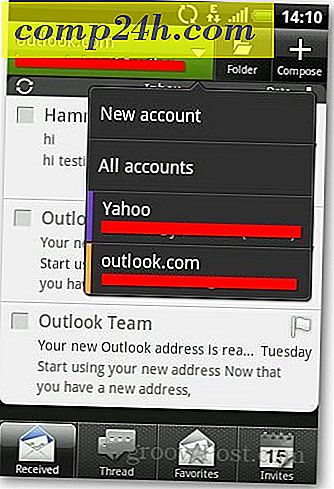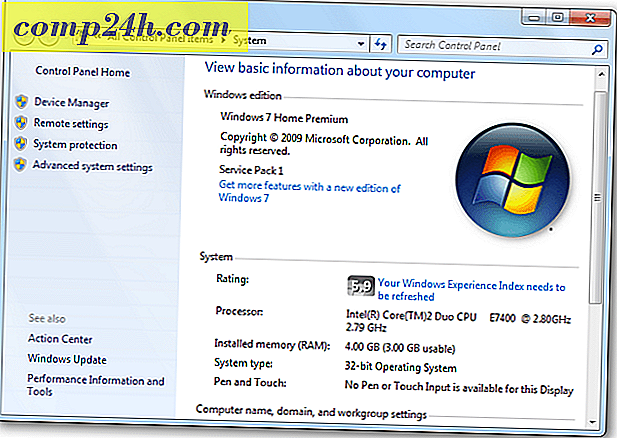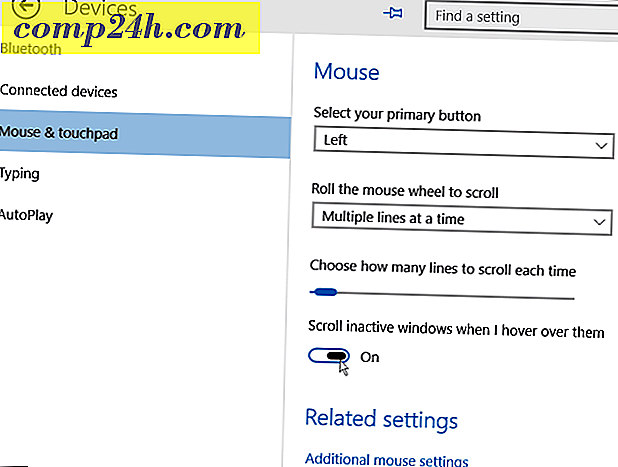So geben Sie Dateien und Ordner zwischen OS X und Windows 7 frei
 In meinem Haushalt leben Macs und PCs in Harmonie . Und dank der integrierten SMB-Freigabe in OS X ist das Freigeben von Dateien und Ordnern zwischen Windows und OS X nicht annähernd so anspruchsvoll wie in der Vergangenheit. Sie können Ihren Windows 7-PC und Ihren Mac OS X-Computer in kürzester Zeit in die Dateien und Ordner des jeweils anderen Computers über Ihr Heimnetzwerk einlesen und schreiben, ohne die Systemeinstellungen zu ändern.
In meinem Haushalt leben Macs und PCs in Harmonie . Und dank der integrierten SMB-Freigabe in OS X ist das Freigeben von Dateien und Ordnern zwischen Windows und OS X nicht annähernd so anspruchsvoll wie in der Vergangenheit. Sie können Ihren Windows 7-PC und Ihren Mac OS X-Computer in kürzester Zeit in die Dateien und Ordner des jeweils anderen Computers über Ihr Heimnetzwerk einlesen und schreiben, ohne die Systemeinstellungen zu ändern.
Lass uns einen Blick darauf werfen, wie ich es mache!
Artikel Karte
- Teilen von Mac OS X Dateien mit einem Windows 7 PC
- Freigeben von Windows 7-Dateien und Ordnern mit Mac OS X
- Ändern von Arbeitsgruppen in Windows 7 und OS X
Teilen von Mac OS X Dateien mit einem Windows 7 PC
Die Verbindung zu einem OS X Mac von einem Windows 7 PC ist einfacher als Dinge aus anderen Gründen umgekehrt zu machen. Sobald Sie die Freigabe auf Ihrem Mac eingerichtet haben, wird Windows 7 im Grunde wie jeder andere Computer im Netzwerk behandelt.
Schritt 1
Wechseln Sie in OS X in die Systemeinstellungen und klicken Sie auf Freigabe .

Schritt 2
Überprüfen Sie die Dateifreigabe und klicken Sie auf Optionen ....

Schritt 3
Aktivieren Sie die Option Dateien und Ordner über SMB freigeben (Windows), und klicken Sie auf Fertig .

Schritt 4
Von hier aus können Sie Ordner hinzufügen und Berechtigungen für jeden Benutzer festlegen, wie Sie möchten, indem Sie die +/- Tasten unter Ordner und Benutzer verwenden.
Schritt 5
In Windows wird der Mac-Computer im Netzwerk auf der linken Seite angezeigt. Klicken Sie darauf, um eine Verbindung herzustellen und mit dem Surfen zu beginnen. Möglicherweise müssen Sie einen Benutzernamen und ein Kennwort eingeben. Verwenden Sie die Anmeldeinformationen für einen Benutzer, der in OS X eingerichtet wurde. Wenn Sie sich als Benutzer mit Administratorrechten anmelden, haben Sie Lese- / Schreibzugriff auf alle Dateien und Ordner . Alternativ können Sie sich mit einem Benutzer anmelden, der in Schritt 4 für begrenzten Zugriff auf nur die Ordner eingerichtet wurde, für die Sie Berechtigungen festlegen.

Freigeben von Windows 7-Dateien und Ordnern mit Mac OS X
Die Verbindung von OS X zu einem vernetzten Windows 7-Computer reicht von einfach bis leicht umständlich. In jedem Fall ist es einfach, Ihre freigegebenen Windows 7-Ordner auf OS X zu bringen.
Schritt 1
Klicken Sie unter Windows 7 auf Start > Systemsteuerung > Netzwerk und Internet > Netzwerk- und Freigabecenter und klicken Sie links auf Erweiterte Freigabeeinstellungen ändern .

Schritt 2
Scrollen Sie nach unten zu Datei- und Druckerfreigabe und wählen Sie Datei- und Druckerfreigabe aktivieren aus . Wählen Sie im nächsten Abschnitt Freigabe aktivieren aus, sodass jeder mit Netzwerkzugriff Dateien in den Öffentlichen Ordnern lesen und schreiben kann ( optional - Sie können dies überspringen, wenn Sie keine öffentlichen Ordner verwenden ).

Schritt 3
Klicken Sie auf Änderungen speichern.
Schritt 4
Starten Sie unter Mac OS X den Finder. Wenn Sie Glück haben, wird Ihr Windows 7-Computer in der Seitenleiste unter "Freigegeben" angezeigt. Klicken Sie darauf, um auf die freigegebenen Dateien und Ordner zuzugreifen.

Wenn Sie es nicht sehen, gibt es zwei mögliche Probleme. Das erste ist, dass Sie einfach keine freigegebenen Server im Finder aktiviert haben. Dies ist eine einfache Lösung. Gehen Sie einfach zum Finder- Menü und klicken Sie auf Einstellungen und gehen Sie zur Registerkarte Sidebar . Stellen Sie sicher, dass Connected Server aktiviert ist.

Wenn das Problem dadurch nicht behoben wird, können Sie sich manuell mit Ihrem Windows-Computer verbinden. Klicken Sie im Finder auf das Menü Gehe zu und wählen Sie Mit Server verbinden ... Sie können auch Befehl - K. drücken.

Geben Sie SMB: //192.168.1.7 oder die lokale IP-Adresse Ihres Windows 7- Rechners ein und klicken Sie auf Verbinden . Sie werden möglicherweise aufgefordert, einen Benutzernamen und ein Kennwort einzugeben. Wenn ja, geben Sie den Benutzernamen und das Passwort ein, mit dem Sie sich direkt bei Windows 7 anmelden, als ob Sie direkt davor sitzen würden.
Jetzt sollte der Windows 7-Computer in der Seitenleiste angezeigt werden.
Ändern von Arbeitsgruppen in Windows 7 und OS X
Als ich potenzielle Hindernisse auf dem Weg zu Windows 7 und OS X Netzwerken ausspionierte, bemerkte ich, dass einige Benutzer empfahlen, sowohl Ihren Mac als auch Ihren Windows 7 PC in dieselbe Arbeitsgruppe zu stellen. Persönlich habe ich diesen Schritt nicht gemacht und es hat gut funktioniert. Ich denke, das liegt daran, dass sowohl Windows 7 als auch OS X standardmäßig "Arbeitsgruppe" als Namen der Arbeitsgruppe verwenden. Aber ich habe versucht, die Arbeitsgruppe meines Mac auf etwas anderes zu ändern, und die Dateifreigabe funktionierte noch immer. In beiden Fällen sollten Sie versuchen, den Namen Ihrer Arbeitsgruppe zu ändern, wenn Sie Probleme haben.
Um die Arbeitsgruppe in Windows 7 zu ändern, klicken Sie auf Start und mit der rechten Maustaste auf Computer, und wählen Sie Eigenschaften. Scrollen Sie nach unten zum Abschnitt "Computername, Domänen- und Arbeitsgruppeneinstellungen" und klicken Sie auf Einstellungen ändern.

Klicken Sie auf der Registerkarte Computername auf Ändern .

Um die Arbeitsgruppe in OS X zu ändern, gehen Sie in die Systemeinstellungen und klicken Sie auf Netzwerk . Wählen Sie das Protokoll, das Sie verwenden, um ins Internet zu gelangen ( Wireless oder Ethernet ), und wählen Sie dann Erweitert .

Klicken Sie auf die Registerkarte WINS . Von hier aus können Sie den Namen Ihrer Arbeitsgruppe eingeben. Klicken Sie auf " OK" und achten Sie darauf, dass Sie in den Netzwerkeinstellungen auf Übernehmen klicken .